一、实达BP-610K打印机介绍
实达BP-610K是一款80列平推式票据针式打印机,以其耐用性、高打印速度和清晰的复写能力而著称。它广泛适用于银行、税务、工商、酒店等行业的票据打印、多联复写单据输出,是窗口服务的理想办公设备。

二、实达BP-610K打印机驱动兼容性
实达BP-610K打印机驱动兼容多种Windows操作系统,具体包括:Windows 11, Windows 10 (32位/64位), Windows 8.1 (32位/64位), Windows 8 (32位/64位), Windows 7 (32位/64位),以及传统的Windows XP系统。目前暂无官方的macOS驱动支持。
三、实达BP-610K驱动安装步骤
- 点击下载实达BP-610K驱动
- 双击下载的安装包等待安装完成
- 点击电脑医生->打印机驱动
- 确保USB线或网络链接正常
- 驱动安装完成之后重启电脑,打开电脑医生->打印机连接
(由金山毒霸-电脑医生,提供技术支持)
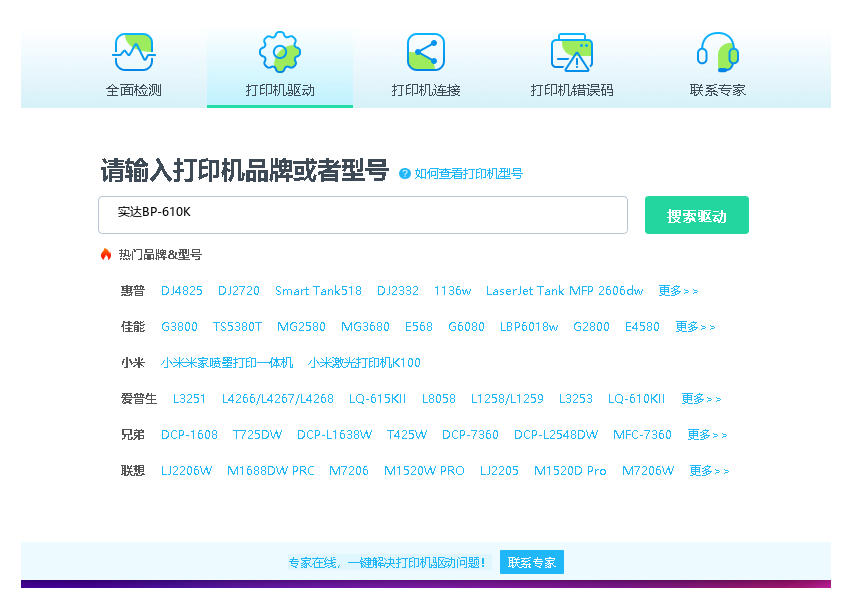

四、实达BP-610K打印机其他信息
1、驱动安装失败怎么办
驱动安装失败通常由以下原因导致:1) 下载的驱动版本与操作系统不匹配,请务必核对系统位数(32/64位)后重新下载。2) 系统权限不足,请右键点击安装程序选择“以管理员身份运行”。3) 安全软件拦截,可暂时关闭杀毒软件和防火墙后再尝试安装。4) 系统缺少必要的运行库,如.NET Framework,需先行安装。
2、遇到脱机问题怎么办?
当打印机显示“脱机”时,请按以下步骤排查:1) 检查物理连接:确保USB数据线或并口线连接牢固,打印机电源已开启。2) 检查状态:在“设备和打印机”窗口中,右键点击BP-610K图标,查看“使用联机打印机”选项是否被勾选,若已勾选则取消勾选再重新勾选。3) 重启打印服务:按Win+R键输入services.msc,找到“Print Spooler”服务,将其重启。4) 清除打印队列:在服务中停止“Print Spooler”,然后进入C:\Windows\System32\spool\PRINTERS文件夹删除所有文件,再重新启动该服务。
3、共享打印机无法连接怎么办?
解决共享打印机连接问题:1) 确保主机和客户机在同一局域网内。2) 在主机上,打开“网络和共享中心”,启用“网络发现”和“文件和打印机共享”。3) 在客户机上,通过“运行”输入\\主机IP地址(如\\192.168.1.100)访问主机,双击共享的打印机名称进行连接。4) 若提示权限错误,需检查主机上的共享设置和防火墙规则,确保未阻止文件和打印机共享。
五、总结
为确保实达BP-610K打印机获得最佳性能和稳定性,强烈建议用户从官方渠道下载与自身操作系统完全匹配的驱动程序,并遵循正确的安装流程。遇到问题时,可参照文中的故障排除方法逐步解决,或联系实达官方技术支持获取进一步帮助。


 下载
下载








